Det kan hända väldigt ofta att några ord kan stavas fel när du skriver på word eller excel. Men att identifiera dem skulle vara tråkigt. Oroa dig inte, den här artikeln ger dig information om en funktion i Microsoft Office som heter Stavningskontroll, som används för att identifiera och korrigera de felstavade orden i Excel.
Steg för att kontrollera en specifik region i Excel
Steg 1: Öppna Excel där din data finns. Välj område som du behöver stavningskontrollera för.
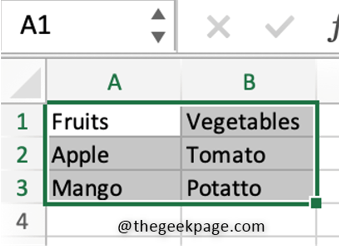
Steg 2: Välj Recension fliken och klicka på Stavning knapp. Om det finns några misstag visas en dialogruta, annars står det att du är klar. Vilket betyder att det inte finns några felstavade ord i den valda regionen. Här i exemplet kan du se att stavningen av potatis är felstavad.
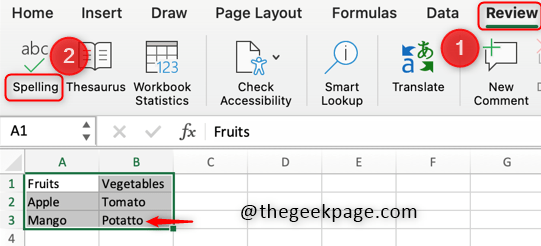
Steg 3: Nu, när regionen har valts och stavningsknappen har klickats, visas en Dialogrutan Stavningskontroll där den har alternativ som Ignorera en gång, Ignorera alla, Ändra alla, Lägg till, etc. Det dyker också upp ett förslag om att ändra de felstavade orden. Om du vill ändra ordet, klicka på Förändra knapp.
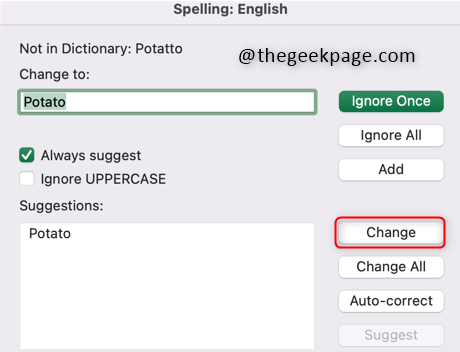
Steg 4: Efter ändringen visas en dialogruta som säkerställer att det inte finns några felstavade ord och säger Du är bra att gå!
Kontrollera den valda regionen där felet fanns. Det har korrigerats och din excel är fri från felstavade ord.
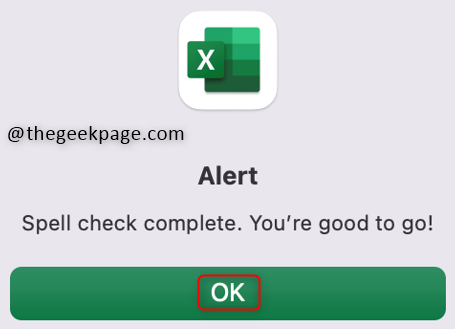
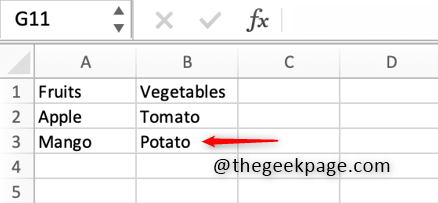
Det är allt. Hoppas den här artikeln hjälpte dig att förstå hur du använder stavningskontrollfunktionen i Excel.


